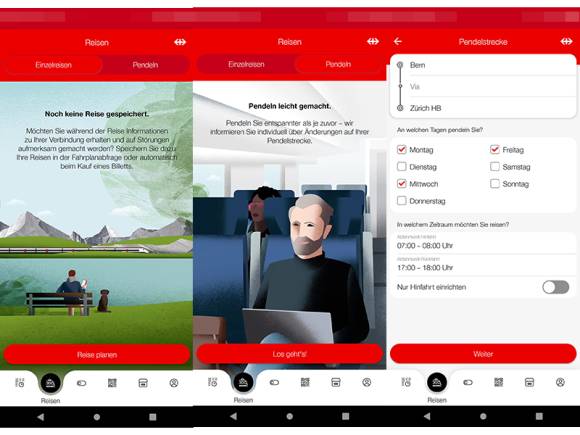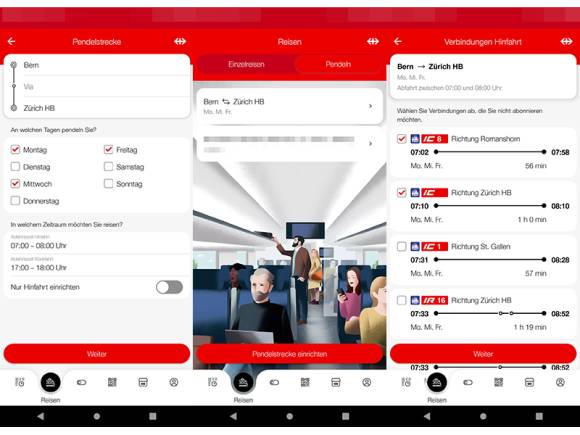Mobile App
11.10.2022, 08:30 Uhr
SBB: So richten Sie Ihre Pendelstrecke ein
Die App der SBB hat ein Update erhalten. So richten Sie Ihre Pendelstrecke ein.
Update: Die neue SBB-App ist nun da!
--------
Im Juni lancierten die SBB das neue Design der SBB-App in der Preview-Version (PCtipp berichtete). Seither können Pendlerinnen und Pendler das modernere Layout und einige neue Funktonen ausprobieren und Feedback geben, bevor im Herbst das Ganze in die reguläre SBB-Mobile-App übernommen wird. Genau, im Herbst – also demnächst – wird das neue Design auch in die SBB-Mobile-App kommen.
Mit dem jüngsten Update der SBB-Preview-App (Android, iOS) wurde die Registerkarte Planen überarbeitet. Im Bereich Pendeln wird neu übrigens nach dem Tippen auf die Push-Meldung diese visuell hervorgehoben. Und die Abfahrtstabelle ist im neuen Design zurück.
So richten Sie Ihre Pendelstrecke ein:
- Nach dem Öffnen der SBB-Preview-App sehen Sie standardmässig die im Planen-Bereich die Abfahrtstabelle am aktuellen Standort (im neuen Design). Tippen Sie unten gleich rechts von Planen auf Reisen (Zug-Symbol).
- Wenn Sie noch keine Reisen geplant haben, erscheint hier eine Grafik plus die rote Schaltfläche Reise planen. Tippen Sie darauf.
- Hier finden Sie nun die Menüpunkte Einzelreisen und Pendeln. Klicken Sie auf letzteres. Lesen Sie die Informationen zur Pendelstrecke und tippen Sie jeweils auf Weiter.
- Geben Sie Abfahrts- und Zielort ein, wählen Sie die Pendeltage und einen Abfahrtszeitraum. Wenn Sie jeweils nicht sicher sind, wann Sie wieder zurückfahren, können Sie per Schieberegler nur die Hinfahrt einrichten. Tippen Sie auf Weiter.
- Jetzt werden die Verbindungen zu der gewählten Zeit angezeigt. Haken Sie Ihre bevorzugten Verbindungen an und tippen Sie auf Weiter sowie Abschliessen.
- Anschliessend wird Ihre Pendelstrecke in der Pendeln-Übersicht angezeigt.
- Standardmässig ist bei der Autorin die Push-Benachrichtigung aktiviert. Wenn Sie dies überprüfen bzw. ändern möchten, tippen Sie im Reisen-Tab auf Ihre Pendelstrecke. In unserem Beispiel steht momentan unterhalb von Bern Zürich HB in Grün «Aktuell sind keine Störungen bekannt». Rechts davon sehen Sie ein Drei-Punkte-Symbol. Tippen Sie darauf.
- Hier finden Sie weitere Informationen zur Pendelstrecke. Es gibt die Menüpunkte Rückfahrt anzeigen, Bearbeiten, Löschen oder Benachrichtigung pausieren.